Kwai
class=»img-responsive»>Программа для монтажа на мобильных телефонах, у которой есть своя социальная сеть. Здесь можно делиться любимыми работами в сообществе, вести блог, находить единомышленников, общаться, развивать мастерством, описывать фантазии и мысли. Работать легко: библиотека содержит сотенную базу эффектов, переходов, шаблонов, анимации и современной музыки.
Готовые записи можно размещать в одноименном сообществе, сохранять и отправлять во все популярные социальные сети, на электронную почту и SMS. Kwai поощряет талантливых и динамичных людей, устраивая конкурсы и челенджы, батлы и поединки. Более пятидесяти миллионов установок. Рейтинг 4,5.
Скачать приложение для Android, для iOS
Настройка системы управления оперативной памятью
Android использует динамическую систему управления запущенными приложениями. Это значит, что он не требует от пользователя самостоятельно закрывать запущенные приложения, а делает это сам тогда, когда считает нужным.
Подсистема, ответственная за закрытие приложений, называется Low Memory Killer. Ее можно настроить на свой вкус внеся правки в файл
/sys/module/lowmemorykiller/parameters/minfree, либо с помощью Kernel Adiutor или специализированных приложений вроде AutoKiller. Мы будем использовать Kernel Adiutor.
Итак, устанавливаем и запускаем Kernel Adiutor, переходим на вкладку Low Memory Killer. Все приложения делятся на шесть групп:
- Активные приложения (FOREGROUND_APP) — запущенные в данный момент приложения.
- Видимые приложения (VISIBLE_APP) — работающий в фоне процесс, отвечающий за вывод той или иной информации на экран (например, выдвижная панель, виджет).
- Вторичные приложения (SECONDARY_SERVER) — фоновый сервис (музыкальный проигрыватель, радио и так далее).
- Скрытые приложения (HIDDEN_APP) — выполняют какие-то действия в фоне, но при этом не выводят уведомление.
- Контент-провайдеры (CONTENT_PROVIDER) — фоновый сервис, отвечающий за хранение и быстрое предоставление какой-либо информации, когда другие приложения просят ее предоставить.
- Пустые приложения (EMPTY_APP) — фоновое приложение, которое ничего не делает.
Чуть ниже есть раздел «Профили». Здесь Kernel Adiutor предлагает несколько шаблонов настройки агрессивности Low Memory Killer.
Настройка Low Memory Killer в Kernel Adiutor и стандартные профили
Цифры справа от названий групп показывают количество свободной оперативной памяти, при превышении которого приложения соответствующих групп будут убиты (закрыты).
Согласно данным на скриншоте, система будет вести себя следующим образом:
- если в ОЗУ свободно более 81 Мбайт, то никакие программы закрываться не будут;
- как только в ОЗУ останется от 81 до 62 Мбайт, Low Memory Killer начнет убивать исключительно приложения категории EMPTY_APP;
- свободной оперативной памяти стало от 63 до 55 Мбайт — будут закрыты программы категорий EMPTY_APP (в большинстве случаев они уже закрыты) и CONTENT_PROVIDER;
- если свободной оперативной памяти останется менее 27 Мбайт, будет закрыто активное приложение (FOREGROUND_APP), с которым взаимодействует пользователь (очень маловероятная ситуация).
Внутри конкретной группы в первую очередь будут остановлены процессы, занимающие больше всего памяти. После устранения каждого процесса Low Memory Killer сверяет доступный объем ОЗУ со своим файлом параметров и решает, нужно ли продолжать убивать.
Многие пользователи привыкли открывать экран с последними приложениями и смахивать их. В этом случае обычно прерываются EMPTY_APP и CONTENT_PROVIDER (которые ничего не потребляют и молча ждут либо когда Low Memory Killer их прибьет, либо когда пользователь их запросит и они смогут почти мгновенно предоставить контент). Процессы от HIDDEN_APP до FOREGROUND_APP обычно уже закрыты. Что пользователь получает взамен — при повторном открытии «смахнутых» приложений смартфон вновь должен загружать приложение с «диска» и как минимум заново отрисовывать все элементы интерфейса. В результате повышается расход аккумулятора и возрастает время открытия приложений.
Таким образом, нужно попытаться максимально уменьшить все значения, чтобы смартфон как можно дольше держал в своей памяти открытые приложения. Главное — не переусердствовать. В идеале нужно добиться минимального размера, при котором система не должна завершать процессы во время открытия наиболее часто используемых приложений.
Я рекомендую не заморачиваться с тестами и просто поставить «Очень легкий» профиль в Kernel Adiutor.
Топ-5 приложений для Андроид для ускорения видео
1. KineMaster
Полноценный видеоредактор для устройств на платформе Android. Приложение можно применять как ускоритель видео, чтобы обрезать длину ролика, синхронизировать аудио. Можно работать с текстом, изображениями, накладывать логотипы, работать с хромакеем. В утилиту также встроен функциональный редактор аудиотреков.
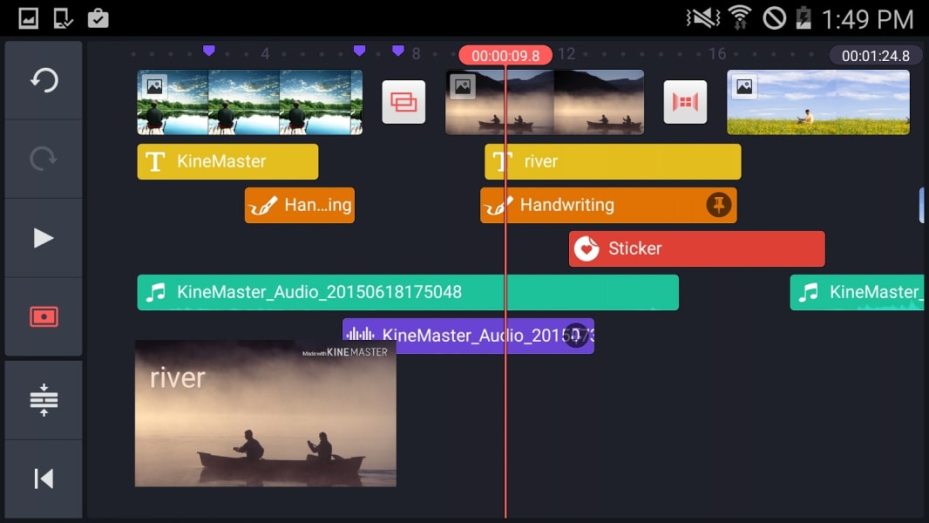
Преимущества:
- Поддержка слоев;
- Редактирование аудио, в том числе запись с микрофона;
Недостатки:
Завышенная стоимость;
Скачать
2. Hyper Timelapse
Hyper Timelapse разработано специально для того, чтобы создавать таймлапс из обычного видео. Это отличная альтернатива приложению Hyperlapse от Instagram. Вы можете скачать его на андроид, записывать видеоролики и изменить скорость фрагмента видео, создавая потрясающий эффект полета времени. Утилита проста в использовании: просто запустите ее, запишите видеоролик и затем ускорьте воспроизведение до 8 раз.
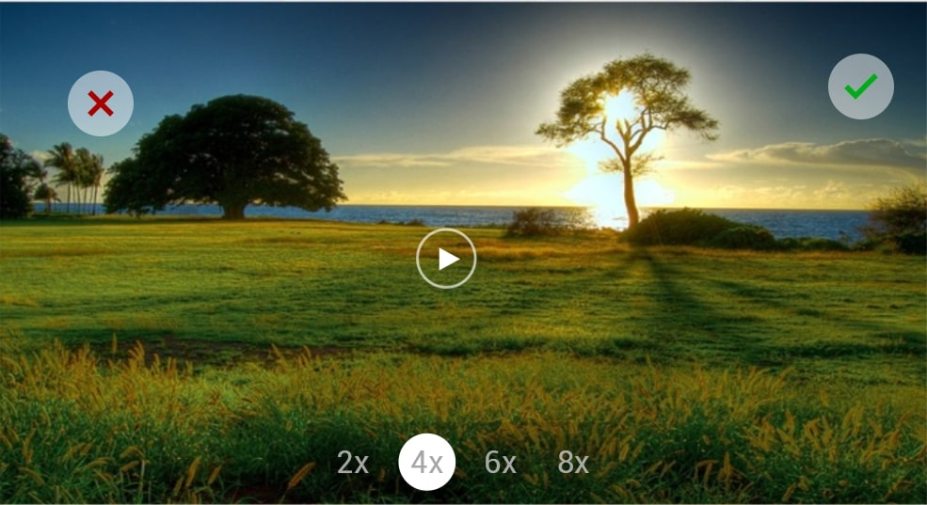
Преимущества:
- Простой принцип управления;
- Отправка роликов в интернет;
Недостатки:
Ограниченный функционал редактора;
Скачать
3. Lapse It
Lapse It – популярная утилита для мобильного телефона, которое позволяет ускорить видео или создать слоумоушн. Вам не нужно обладать навыками монтажера, просто запишите клип при помощи этого приложения и затем обработайте в видеоредакторе. Утилиту можно использовать для ускорения видео в 10 раз или больше, а также накладывать музыку.
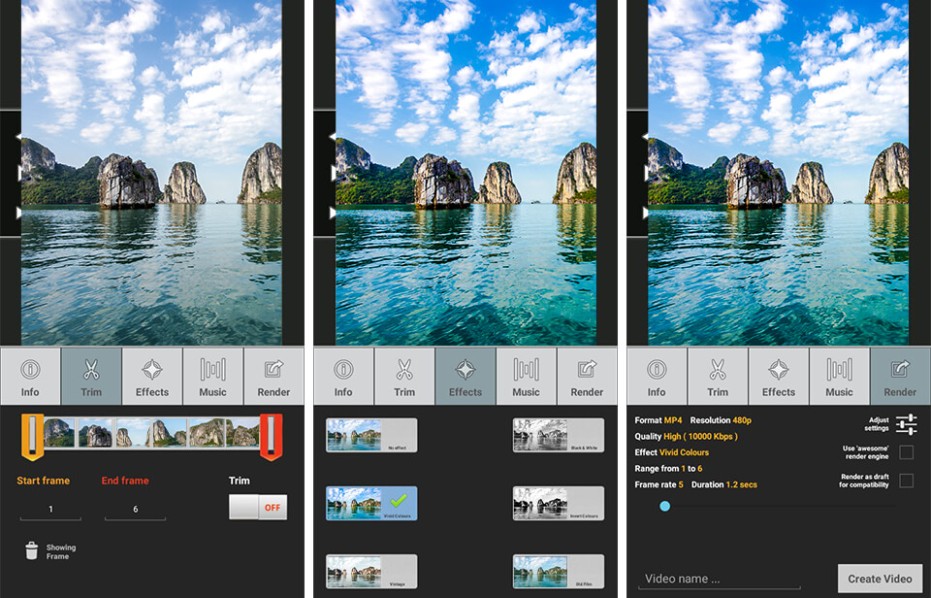
Преимущества:
- Поддерживает Full HD;
- Настройка цветового баланса, экспозиции, контраста;
- Отправка напрямую в Instagram, YouTube, Facebook, Google Plus и другие сайты;
Недостатки:
Большинство функций доступно только в премиум версии;
Скачать
4. Magisto
Magisto — отмеченная наградами программа для замедления видео и видеоредактор для мобильного телефона, который позволяет легко и быстро создавать и обрабатывать видеоклипы. Вы можете легко добавлять музыку, обработать часть видео, создавать слайд-шоу, а также делиться результатом в интернете. В редакторе присутствуют функции стабилизации изображения, распознавание лиц, автоматизация процессов для быстрой работы.
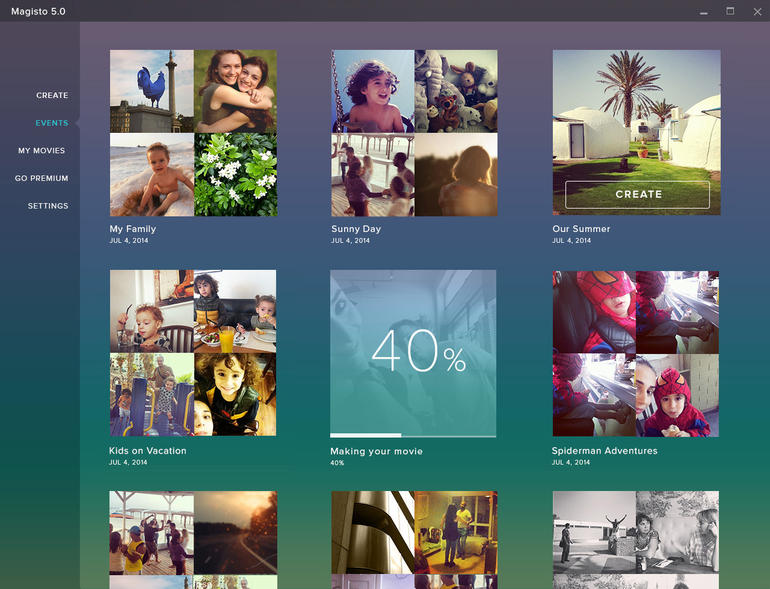
Плюсы:
- Простой принцип управления;
- Присутствует автоматический режим;
Минусы:
- Требуется интернет-подключение;
- Большинство функций нужно покупать;
Скачать
5. Trakax
Редактор видеоклипов для мобильных устройств, который позволяет создавать ускоренное видео или замедлять действие в кадре. Приложение можно скачать на любую модель смартфона, в том числе на самсунг, и редактировать ролики, добавлять текст и графику, применять темы и фильтры. Это отличный вариант для базового редактирования записанных видеороликов.
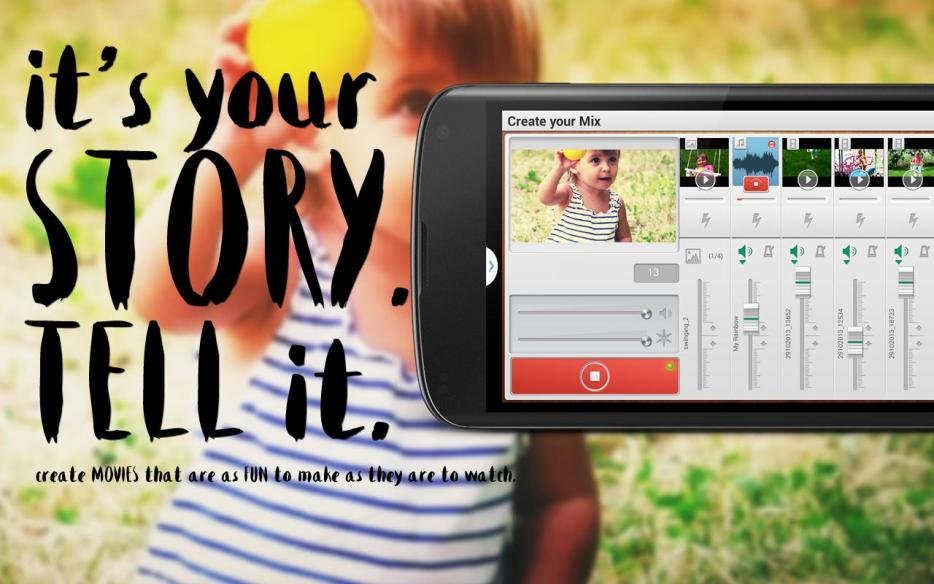
Преимущества:
- Полностью бесплатная;
- Простой понятный интерфейс;
Недостатки:
Ограниченный функционал;
Скачать
Итак, теперь вы знаете, как обработать видеокадры на телефоне или на компьютере. Какой вариант выбрать, зависит от поставленных вами целей и технических знаний. В Вегасе 13 присутствует огромная коллекция инструментов, но для нее требуются хорошие знания видеомонтажа. То же относится к Премьер про.
Поиск жадных до аккумулятора приложений
В этом деле стандартный менеджер потребления аккумулятора нам не поможет. Необходим Wakelock Detector. Дайте рассмотрим, как работает приложение.
В Wakelock Detector нас интересуют два экрана: «Будящие программы» и «Процессорный wakelock». Первый показывает, сколько раз приложение было причиной пробуждения устройства из режима сна, а второй — сколько времени программа в фоновом режиме использовала процессор (можно увидеть название процесса, если кликнуть по названию). Приложения, ставшие причиной быстрого разряда аккумулятора, с большим отрывом возглавляют верх списка. Статистика отображается с момента запуска устройства.
Для устранения причины повышенного энергопотребления стоит прогуляться по настройкам приложения и поискать пункты «Отправка статистики» и «Частота синхронизации», по возможности отключить их или поставить более высокие интервалы. Если это не помогло, то самый действенный способ — удалить приложение.
Когда удаление нежелательно, придется прибегнуть к усыплению с помощью специальных программ. Одна из лучших — Greenify. Она препятствует выходу приложений из режима сна даже по определенным событиям (по времени, при подключении к сети, разблокировке устройства, установке/удалении программ). После установки и прохождения первоначальной настройки рекомендую зайти в настройки и поставить галочку напротив опции «Отслеживание и отсечение пробуждений → Расширенное отсечение пробуждений».
Пользоваться Greenify очень просто: после запуска нажимаете на + справа вверху и выбираете пробуждающие устройство приложения, а когда все приложения будут выбраны — нажимаете круглую кнопку внизу. Кстати, отдельные приложения можно напрямую отправить из Wakelock Detector в Greenify для усыпления.
Поиск будящих приложений в Wakelock Detector и их заморозка в Greenify
Онлайн-сервисы для изменения скорости видео
Если вы хотите ускорить или замедлить видео, то помимо редакторов, которые нужно скачать и установить, есть немало решений онлайн – доступных из любого браузера, независимо от используемой операционной системы.
9. Fastreel
Цена: бесплатно – с водяным знаком либо от 290₽/месяц
Простейший сервис для ускорения и другой обработки видео. Ускорение происходит в три шага, а обработка занимает буквально секунды, после чего результат можно сохранить на компьютер в подходящем формате.
Основные возможности
Ускорение видео с настройкой скорости
Полный набор базовых инструментов обработки видеоряда
Создание слайд-шоу
Сжатие видеофайла
Плюсы
Очень простой и понятный сервис
Работает из любого браузера
Минусы
Водяной знак на обработанных в бесплатной версии роликах
Кому подойдет: новичкам в видеообработке
10. Clipchamp
Цена: 9$/месяц, есть бесплатная версия с ограничениями по качеству готового видео
Сервис является универсальным видеоредактором, «упакованным» в компактную браузерную версию с простым и понятным интерфейсом. Из-за относительно большого числа функций может медленно работать на компьютерах с низкой производительностью.
Основные возможности
Разделение/склейка
Ускорение/замедление
Обрезка кадра
Изменение разрешения
Наложение текста, эффектов, переходов
Цветокоррекция
Плюсы
Полноценный любительский видеоредактор в браузере
Удобный интерфейс на русском языке
Минусы
Тормозит на современных компьютерах и ноутбуках
Иногда случаются сбои сохранения, особенно когда медленный нестабильный Интернет
Кому подойдет: блогерам, диджитал-маректологам
11. Clideo
Цена: от $72/год
Минималистичный браузерный редактор видео с функциями замедления, ускорения, и не только. В нем также можно обрезать ролик, поработать с его цветом, форматом, разрешением и прочим, что поможет подготовить его к публикации в соцсетях или на видеохостинге.
Основные возможности
Сжатие
Зацикливание
Цветокоррекция
Обрезка и склейка
Кадрирование
Ускорение и замедление
Плюсы
Много возможностей для работы с видео в одном сервисе
Минусы
Подходит только для коротких видео
В браузерах, отличных от Chrome, часто тормозит, не дает нормально использовать часть функций
Кому подойдет: дизайнерам, блогерам, диджитал-маркетологам
12. Kapwing
Цена: от $17/месяц, есть бесплатная версия с ограничениями на размер файлов и длительность видео
Достойный внимания любительский онлайн-редактор видеозаписей, в котором в пару кликов можно наложить текст, эффекты, звук, а также использовать ускорение или замедление – для придания картине большей драматичности.
Основные возможности
Создание видеопрезентаций
Наложение текста поверх кадра
Изменение скорости
Обрезка и склейка
Кадрирование
Плюсы
Бесплатная версия без водяного знака
Минусы
Ограничение на размер файла в бесплатной версии – не больше 250 МБ.
Нестабильная работа в браузерах не на базе Chromium
Кому подойдет: новичкам видеомонтажа
13. 123apps
Цена: бесплатно – с рекламой и ограничениями; от 390₽/месяц – подписка
Мультифункциональный онлайн-сервис, в котором в несколько кликов можно ускорить или замедлить видеозапись. Также тут же есть еще 40 инструментов, которыми можно пользоваться бесплатно, если не превышать установленный лимит на размер файла и количество обработок в сутки.
Основные возможности
Ускорение и замедление
Видеообработка
Наложение текста и эффектов
Отражение
Конвертация
Плюсы
Многофункциональность
Минималистичный интерфейс, в котором легко разобраться
Минусы
Ограничение на объем и количество файлов в бесплатной версии – не больше 10 файлов в сутки размером до 500 МБ
Кому подойдет: блогерам, обычным пользователям, всем, кому нужно быстро и без установки программ на устройство ускорить или замедлить видео
Проверьте, обновлено ли ваше программное обеспечение
Обновление программного обеспечения до последней версии может помочь повысить производительность вашего телефона Samsung. Обновления программного обеспечения улучшают совместимость, исправляют ошибки и устанавливают исправления безопасности на ваше устройство.
Чтобы проверить наличие обновлений программного обеспечения, перейдите в «Настройки» и нажмите «Обновление программного обеспечения». Затем нажмите «Загрузить и установить».
Проверьте версию программного обеспечения
- Зайдите в «Настройки» и нажмите «Сведения о телефоне».
- Нажмите «Сведения о программном обеспечении».
- Проверьте текущую версию программного обеспечения вашего устройства.
Обновите программное обеспечение
- Зайдите в «Настройки» и нажмите «Обновление ПО».
- Выберите «Загрузить и установить».
- Обновите программное обеспечение до последней версии.
Приложения для замедленной съёмки
Ролик, снятый со скоростью 60 кадров в секунду и выше можно легко превратить в замедленную съёмку. Поскольку нормальной кадровой частотой для камеры является 24 кадра в секунду, тогда как камера мобильного девайса позволяет снимать 60 кадров в секунду, это обеспечивает более высокую чёткость и плавный переход, а при воспроизведении с обычной скоростью замедление получится примерно в два раза. Почти все современные флагманы способны снимать замедленное видео в 120 или 240 FPS, что даёт ещё больше возможностей для создания качественных и эффектных роликов.
Сторонних инструментов для замедленной съёмки на Android сегодня предостаточно. Рассмотрим некоторые из них.
Slow Motion Video FX
Бесплатное приложение для замедления и ускорения видео на Android, позволяющее выбирать скорость выходного видео. С помощью данной утилиты можно монтировать уже отснятые видеофайлы или записывать ролик с включённым эффектом slow motion. Есть также возможность экспортировать получившиеся видео на популярный видеохостинг YouTube.
https://youtube.com/watch?v=7Viy6HGFMgI
Оптимизация Андроид путем удаления мусора
В Android множество предустановленных приложений и сервисов. Некоторые из них система запускает автоматически после загрузки или в ответ на какое-то событие. Нам это не всегда нужно, поэтому от такого софта лучше избавиться.
- Устанавливаем и открываем Taskmanager.
- В настройках выключаем «Скрывать системные приложения» и включаем «Root access».
- Перезагружаем смартфон, чтобы выявить автоматически запускаемые приложения.
- Открываем Taskmanager и смотрим список приложений. Среди них наверняка есть те, которые вам не нужны либо для которых вы нашли аналоги.
В моем случае (LineageOS 14.1) удаление следующих программ помогло сэкономить ресурсы устройства (удалить приложения можно с помощью любого файлового менеджера с поддержкой root):
электронная почта
/system/app/Email;
поддержка Exchange:
/system/app/Exchange2;
службы погоды
/system/app/YahooWeatherProvider,
/system/priv-app/WeatherManagerService и
/system/priv-app/WeatherProvider (внимание: перестанет работать встроенный виджет погоды);
оповещения населения о стихийных бедствиях:
/system/priv-app/CellBroadcastReceiver;
календарь
/system/app/Calendar;
клавиатура
/system/app/LatinIME (удаляй, если установил стороннюю);
система проверки OTA-обновлений
/system/priv-app/Updater.
Это был мягкий вариант. А вот более экстремальный:
- анимация загрузки:
/system/media/bootanimation.zip. После удаления будет воспроизводиться стандартная анимация Android или черный экран; - предустановленные мелодии звонка, уведомлений и будильника:
/system/media/audio в папках
ringtones,
notifications,
alarms. При желании можно почистить папку ui, если системные звуки тебе не нужны; - языки примитивного голосового движка Pico TTS:
/system/tts/lang_pico. Голосовой движок Google это не затронет; - офлайн-языки
/system/usr/srec/config/, их можно будет скачать, если понадобятся.
Другие системные приложения LineageOS, которые можно безболезненно удалить:
- стоковый веб-браузер:
/system/app/Jelly; - калькулятор:
/system/app/ExactCalculator; - эмулятор терминала:
/system/app/Terminal; - музыкальный плеер:
/system/priv-app/Eleven; - стоковая галерея
/system/priv-app/Gallery2; - менеджер первоначальной настройки:
/system/priv-app/LinageSetupWizard; - надоедливое меню сим-карты:
/system/app/Stk; - диктофон и запись экрана:
/system/priv-app/Recorder; - виджет часов:
/system/app/LockClock; - стоковый лаунчер:
/system/priv-app/Trebuchet; - тест GPS из инженерного меню:
/system/app/YGPS; - программа получения-отправки СМС:
/system/app/messaging; - синтезатор речи Google:
/system/app/PicoTts; - приложение часов (таймер, секундомер…):
/system/app/LockClock; - пасхалка:
/system/app/EasterEgg; - фоторамка:
/system/app/PhotoTable; - живые обои:
/system/app/LiveWallpapersPicker.
Вместо заключения
Даже относительно слабый смартфон с правильными приложениями и настройками может вполне неплохо выглядеть на фоне более дорогих устройств. Чтобы это доказать, сравним производительность нашего 4Good Light B100 после тюнинга с флагманом 2016 года Samsung Galaxy S7 G930F, в котором используются стандартные приложения вперемешку с программами Google. Все программы были запущены с холодного старта, то есть непосредственно после перезагрузки аппарата.
| Тип | Время запуска | Используемая память | Комментарий | ||
|---|---|---|---|---|---|
| S7 | 4Good | S7 | 4Good | ||
| Включение телефона | 21 | 40 | – | – | Samsung Experience 9 vs LineageOS 14.1 |
| Браузер | 2,5 | 4,42 | 215 | 28 | Microsoft Edge vs Opera Mini |
| YouTube | 2,62 | 3,9 | 152 | 14 | YouTube vs NewPipe |
| Файловый менеджер | 1,7 | 1,64 | 48 | 16 | ES Проводник Pro vs Amaze |
| Карты | 2,4 | 15,2 | 143 | 187 | Google Карты vs Maps.me |
| Заметки | 2 | 1,4 | 214 | 10 | OneNote vs Omni Notes |
| Календарь | 1,04 | 1,55 | 39 | 11 | Календарь Samsung vs Simple Calendar |
| Музыкальный плеер | 1,2 | 1,1 | 62 | 3 | Samsung Music vs Music Player GO |
| Галерея | 1 | 1 | 40 | 11 | Стандартная галерея Samsung vs Simple Gallery |
| Почта | 1,9 | 1,5 | 45 | 14 | Inbox vs K-9 Mail |
Используемая память — это размер установленного приложения с его данными (в случае Maps.me учитываются также карты двух областей). Размер кеша не учитывается. Количество потребляемой оперативной памяти мы указывать не стали, потому что он сильно зависит от объема оперативной памяти устройства (а точнее, настроек максимального размера хипа — heap size) и многих других параметров и внешних факторов.
По автономности работы от аккумулятора 4Good вполне может соперничать с Samsung. Оба девайса живут примерно сутки — сутки с половиной. Справедливости ради отмечу, что в Samsung в фоне работают десяток приложений, установлены сервисы Google и всегда включен Always on Display.
ВН — видеоредактор
И последнее, но не менее важное: мы собираемся разместить VN, один из лучших бесплатных видеоредакторов, которые вы можете найти для своего мобильного телефона Android. Он не только позволит вам замедлить или ускорить видео, но также имеет ряд предустановок кривой времени для создания отличных эффектов в ваших видео
Помимо этой функции, она будет полезна для самых разных действий, таких как разделение, перетаскивание, удаление и дублирование видеоклипов, сохранение черновиков проекта, настройка фоновой музыки или саундтрека, добавление фильтров и украшений и т. д.
ВН — видеоредактор
Часть 4. Как ускорить/замедлить видео на iPhone с помощью 9 лучших приложений
1) Slopro
Slopro — это приложение для редактирования видео, которое можно использовать для замедления воспроизведения видео на вашем iPhone. Оно включает расширенные функции редактирования, позволяющие создавать невероятные эффекты. С помощью приложения вы можете поделиться отредактированным видео в любимых сетях: Facebook, YouTube, Vimeo и т. Д.
Плюсы:
- Отсутствие надоедливой рекламы.
- Позволяет загружать сразу несколько файлов.
Минусы:
- Бесплатная версия имеет ограниченный набор инструментов для редактирования.
- В конце видео добавляется водяной знак (в случае бесплатной версии).
2) Slow-motion video camera extreme
Это приложение предлагает различные варианты редактирования видеофайлов, а также позволяет замедлить видео на iPhone. С его помощью вы можете ускорить видео на iPhone 6 или снизить скорость воспроизведения на 25%, 50% или 75%. Приложение также позволяет добавлять звуковую дорожку к видео. Для получения дополнительных функций редактирования следует рассмотреть платную версию приложения.
Плюсы:
Создает высококачественные эффекты замедленного/ускоренного воспроизведения.
Минусы:
- Бесплатная версия позволяет отредактировать только 10 секунд записанного видео.
- В бесплатной версии на итоговое видео добавляется водяной знак.
3) iMotion HD
Плюсы:
- Легкость в использовании и простая навигация.
- Чистый и классический дизайн.
Минусы:
Ограниченные возможности редактирования в бесплатной версии.
4) Vizmato
Если вы ищете, как ускорить видео на iPhone, вам следует обратить внимание на Vizmato. Это приложение для редактирования видео, которое обеспечивает качественный результат и позволяет пользователям ускорять или замедлять видео с помощью опций Slow и Fast
Вы также можете предварительно просмотреть результат, прежде чем сохранять и экспортировать видео на свое устройство или в социальную сеть.
Плюсы:
- Включает более двадцати шаблонов.
- Экспортирует видео в высоком разрешении.
- Безупречное воспроизведение видео.
Минусы:
- Бесплатная версия приложения добавляет водяной знак.
- Частые сбои приложения.
5) Videoshop
В наше время довольно легко создавать потрясающие видеоролики и делиться ими в Интернете, не обладая профессиональными навыками редактирования. С помощью Videoshop вы можете замедлять и ускорять видео, записывать закадровый голос и изменять звуковые эффекты.
Плюсы:
- Замедление и ускорение воспроизведения осуществляются легко и качественно.
- В приложении также доступна функция реверса видео.
Минусы:
Ограниченные инструменты редактирования в бесплатной версии приложения.
6) SlowCam
Если вам нужно отредактировать или ускорить видео на iPhone, то видеоредактор SlowCam может оказаться лучшим вариантом. Это простое и удобное в использовании приложение способно даже снимать видео высокой четкости и вести запись в режиме замедленной съемки.
Плюсы:
Простой и удобный интерфейс.
Минусы:
- Доступна только платная версия приложения.
- Ограниченные возможности редактирования.
7) Vlogit
Плюсы:
- Позволяет записывать видео прямо из приложения.
- Легкое редактирование и ускорение воспроизведения на iPhone.
Минусы:
- Частые сбои приложения.
- Ограниченные инструменты редактирования аудио.
![]() Quik
Quik
Quik — еще одно приложение для ускорения воспроизведения видео на iPhone, которое популярно среди пользователей YouTube и создателей контента. Оно поставляется с 26 настраиваемыми темами, которые позволяют комбинировать видео и фотографии. Ускорение видео выполняется за несколько нажатий.
Плюсы:
- Приложение совместимо со многими камерами GoPro.
- Может объединить более 200 фото/видео в один проект.
Минусы:
Ограниченные возможности совместного использования файлов и небольшое количество поддерживаемых форматов.
9)Kinemaster
KineMaster — одно из лучших приложений для ускорения воспроизведения и редактирования видео на iPhone. Оно поддерживает 4K-видео, может создавать эффекты замедленного и ускоренного воспроизведения и включает несколько инструментов для редактирования аудио.
Плюсы:
- Превосходные возможности обмена файлами.
- Надежные и многофункиональные инструменты редактирования аудио.
Минусы:
- Требует продвинутых навыков редактирования.
- Платная версия дороже, чем большинство приложений для редактирования.
Заключение
Если вы хотели узнать, как ускорить или замедлить воспроизведение видео на iPhone, тогда вы найдете это руководство полезным и исчерпывающим. В нем мы рассказали, как замедлить или ускорить видео с помощью различных приложений, которые могут помочь вам добиться отличных результатов.
Онлайн ВидеоКонвертер

Данный сервис нацелен в первую очередь на конвертирование видеофайлов, но также здесь можно найти функции для изменения свойств медиафайлов. В том числе на сайте можно ускорить видеоролик до 3х раз буквально парой нажатий мышки. Сервис работает в бесплатном режиме и отличается удобным интерфейсом полностью на русском языке. Ограничений на размер загружаемого видеофайла нет.
Другие особенности:
- преобразование в популярные форматы;
- смена разрешения экрана;
- применение видеоэффектов;
- переформатирование или удаление звуковой дорожки;
- замедление и заморозка.
Как изменить скорость видео:
KineMaster
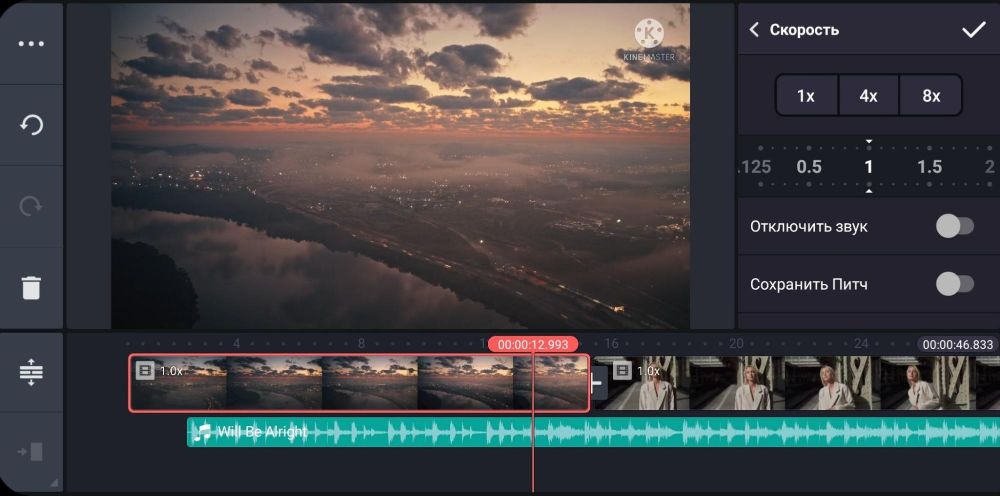
KineMaster – профессиональный мобильный видеоредактор, в котором можно восьмикратно ускорить воспроизведение без искажения голоса диктора. Он поддерживает импорт нескольких видеодорожек и позволяет устанавливать разные настройки для каждого трека. KineMaster удобен в управлении благодаря интуитивному интерфейсу, единственным минусом является водяной знак в бесплатной версии.
Другие особенности:
- панорамирование и неограниченное масштабирование;
- обратное проигрывание (реверс);
- изменение длительности, разделение фильмана фрагменты и вставка стоп-кадра;
- можно менять местами начальную и конечную точки видео;
- разделение экрана и эффект «картинка-в-картинке».
Как изменить скорость видео:
Второе приложение реально ускоряющее телефон андроид — DU Speed Booster
DU Speed Booster — Когда ваш Android не чувствует себя хорошо … Интенсивное использование смартфона или планшета, к сожалению, связано с тем, что после нескольких месяцев установки новых приложений устройство просто тормозит.
DU Speed Booster — это специальное приложения, помогающие поддерживать порядок в нашем андроиде. Сегодня это набор полезных инструментов, хранящихся графическом окружении.
В главном меню приложения больше всего заметно большое колесо, занимающее половину экрана.
Это кнопка ускорения, в которой плавает виртуальная жизнь нашего смартфона. Нажав на нее, вы запустите процедуру ускорить свой телефон андроид.
Программа закрывает ненужные приложения, удаляет ненужные файлы, а также отключает приложения, которые автоматически запускаются на нашем устройстве, но в данный момент вам это не нужно.
Конечно, эффективные визуализации будут бесполезны, если приложение не работает на практике.
В этом случае с чистой совестью могу подтвердить, что ускорение смартфона с небольшим помощью DU Speed Booster является реальным.
Под большой круглой кнопкой увидите шесть других значков. С их помощью можно отдельно запустить функции, о которых я уже упоминал, а также воспользуемся другими полезными инструментами.
Первый — «Акселератор», с помощью которого можно освободить доступную оперативную память, закрыв ненужные приложения.
Следующий значок — «Очиститель мусора». С его помощью можно удалить ненужные файлы, кеш или временные данные.
Есть также менеджер приложений. Он позволит вам удалить программы, которые мы больше не используете, и загружать новые. Их можно найти в разделах TOP FREE и TOP GAMES.
Еще одним очень полезным инструментом, который предлагает DU Speed Booster, является встроенное приложение, которое позволяет вам проверять качество вашего интернет-соединения.
Speed Test покажет ваш PING, а также скорость отправки и загрузки данных. DU Speed Booster также оснащен антивирусной программой, которая сканирует мобильное устройство на наличие вирусов или вредоносных программ.
Также найдете комплексный инструмент управления конфиденциальностью во всех приложениях, которые вы установили на своем смартфоне или планшете.
Последняя функция, предлагаемая DU Speed Booster, это GAME BOOSTER. С этой опцией ваши игры должны работать немного скорее.
DU Speed Booster — это комплексный инструмент, помогающий поддерживать порядок на мобильных устройствах андроид и ускорить работу вашего телефона или планшета, который просто «почувствовал себя хуже».
До сих пор я пользовался приложением Clean Master, но сегодняшняя находка определенно даст мне шанс и останется со мной подольше. Скачать программу ускорить работу андроида — DU Speed Booster, можно на плей маркет.
Приложения для ускорения видео на iPhone
Раньше замедлять или ускорять видеоролики можно было только при помощи специальной аппаратуры или в «незнакомой» для пользователей на то время Сони Вегас. К тому же не все делали это самостоятельно, а, чаще всего, именно обращались к редакторам за неплохую плату.
Поэтому перейдём к главному: как ускорить видео на iPhone для инстаграм. Это возможно при помощи популярных приложений:
- iMovie;
- Speed Pro;
- Splice;
- Hyperlapse.
Хоть их интерфейс в чём-то и похож, всё равно рассмотрим, как пользоваться каждым из них.
iMovie
iMovie для iphone — это встроенный в ОС видеоредактор. То есть он входит в изначальный состав пакета утилит, который предоставляется вместе с операционной системой. Поэтому уже ставим ему жирный плюс – дополнительно качать ничего не нужно.
Чтобы при помощи его выкладывать ускоренное видео в Инстаграм, потребуется:
- Скачать IMovie с App Store.
- Запустить приложение на смартфоне.
- Перейти во вкладку «Видео» и выбрать нужный файл из галереи.
- Кликнуть на кнопку «Создать фильм».
- Обрезать лишние фрагменты, если это необходимо.
- Наложить фильтры и добавить текст по желанию.
- Кликнуть на иконку в виде «спидометра» и задать скорость воспроизведения.
- Сохранить готовый результат и щёлкнуть «Поделиться» — «Instagram».
Теперь остаётся только опубликовать клип в свой профиль соцсети.
Speed Pro
Программа позволяет загрузить интересную «короткометражку» в ленту. Пошаговая инструкция для работы с ней следующая:
- Установите Speed pro на свой смартфон через AppStore и запустите его.
- Выберите понравившийся ролик из библиотеки устройства и прикрепите его в редактор.
- Кликните на кнопку «Скорость» и установите 1 из 4 режимов: 1х – обычный; 2х, 3х, 4х – ускоренный.
- Загрузите полученный «фильм» в галерею и опубликуйте его на страничку в Инстасеть.
Splice
Сервис, благодаря которому можно выложить быстрое или замедленное видео на Айфоне. Он по своему функционалу похож на IMovie и позволяет:
- обрезать медиафайлы;
- добавлять текст и переходы между фрагментами;
- накладывать мелодии или различные звуки и т.п.
Для создания необычного клипа через Splice понадобится:
- Скачать утилиту на смартфон и запустить её.
- Нажать на «плюс» и приложить ролик из галереи.
- Пролистать нижнее меню вправо и выбрать иконку «Скорость».
- Поставить бегунок в нужном положении.
- Посмотреть, что получилось.
- Сохранить результат, тапнув на стрелочку в верхнем углу экрана.
Hyperlapse
Это созданное разработчиками Instagram, специальное приложение. Используя его, получится отснять до 45 минут качественного видео. Благодаря встроенной стабилизации, полностью отсутствует эффект «трясущихся рук», так что ваш читатель даже не поймёт, что ролик сделан на обычном телефоне, а не на профессиональной камере.
При помощи инструментов программы можно перевести съёмку в замедленный или ускоренный режим (до х12). При этом не понадобится регистрировать новый профиль или авторизоваться на учётке Инстасети. Так что за несколько тапов по экрану, вполне реально создать полноценный «фильм».
В заключение
Источники
- https://www.movavi.ru/support/how-to/how-to-speed-up-video-on-iphone.html
- https://www.movavi.ru/support/how-to/how-to-slow-down-video-on-iphone.html
- https://support.apple.com/ru-ru/HT207587
- https://oinste.com/kak-sdelat-uskorennoe-video-dlya-instagram-na-iphone-ili-vylozhit-zamedlennyj-klip/
- https://mobila.guru/faqsingle/kak-uskorit-zamedlit-video-na-iphone-poleznye-prilozhenija/
- https://fans-android.com/kak-uskorit-video-na-iphone/
- https://qgamer.ru/ios/prilozheniya-dlya-uskoreniya.html
- https://fans-android.com/kak-zamedlit-video-na-iphone/

































